由于VMware ESXi被博通收购后就不再提供免费副本,为了避免后续维护问题公司切换到了 Hyper-V 进行使用。但问题来了,每次都要用RDP远程服务器再到 Hyper-V 管理器进行管理。那么我们知道 Windows 功能中可以新增 Hyper-V 管理器进行远程连接但实际上还是需要两边都设置。
服务端设置
宿主机只需要用PowerShell(切记不是命令提示符)进行简易设置就行.
开启远程管理
由于物理网卡在 Hyper-V 配置虚拟交换机后网卡桥接,使用 Enable-PSRemoting 命令可能会出现由于此计算机上的网络连接类型之一设置为公用,因此 WinRM 防火墙例外将不运行。 将网络连接类型更改为域或专用,然后再次尝试。的问题,无法进行下一步。
研究了一下上面的问题,是为了给防火墙添加例外。而解决方法就是卸载Hyper-V并把物理网卡的公用类型改为专用,或是直接跳过网络检查一劳永逸:
Enable-PSRemoting -SkipNetworkProfileCheck开启 CredSSP 身份验证
Enable-WSManCredSSP -role server关闭防火墙
netsh advfirewall set currentprofile state off更改主机名(非必须)
更改主机名可使局域网的客户端通过主机名进行连接,当然这个不重要。例如本文中服务器名称为 Nyarime-7940。
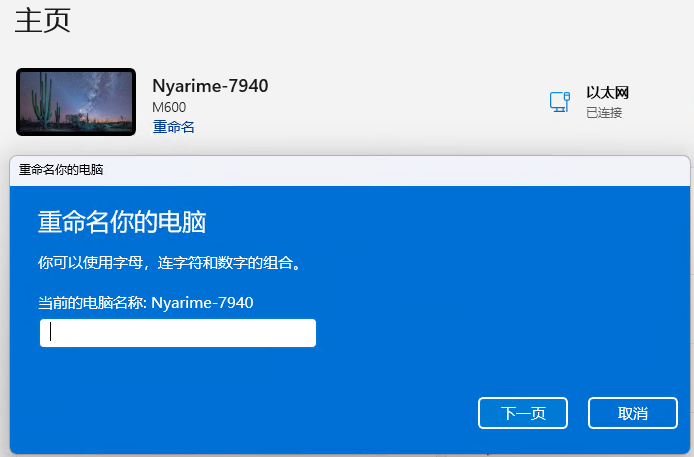
在此之后,服务端不需要另行配置
客户端设置
比较繁琐的是,配置完服务端后客户端得配置才能用 TAT。
切换为专用网络
先是更改网络类型为专用。具体步骤是打开设置,选择 Windows 更新旁边的网络连接。
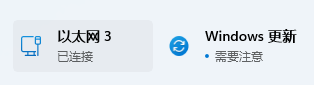
然后选择属性,跳转到详情。
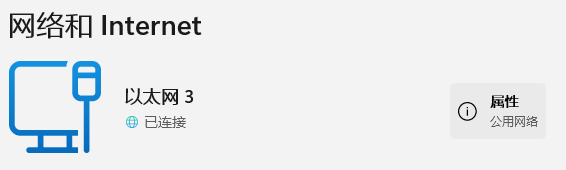
将公用网络更改为专用网络。
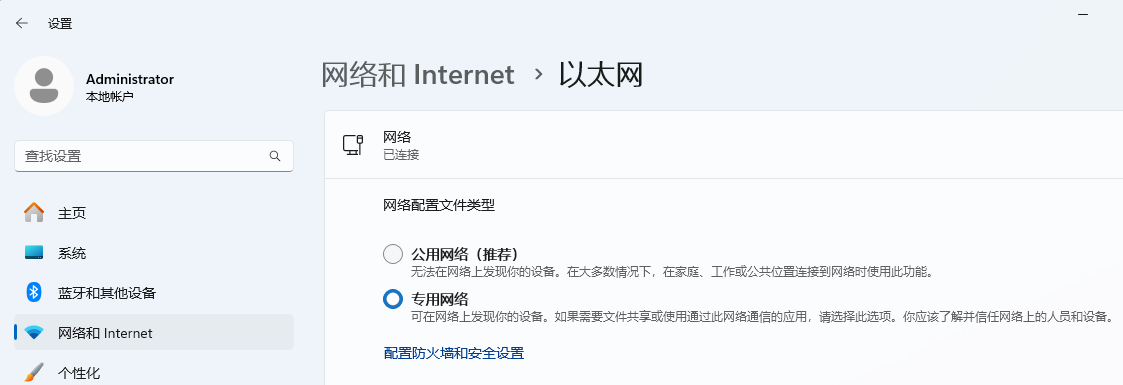
更改组策略
打开运行(快捷键 Windows + R),输入 gpedit.msc 运行。依次定位到计算机配置 - 管理模板- 系统 - 允许分配新的凭据用于仅 NTLM 服务器身份验证。选择已启用,点击显示并依次加入:
wsman/*
termsvr/*如图所示配置应用后即可。
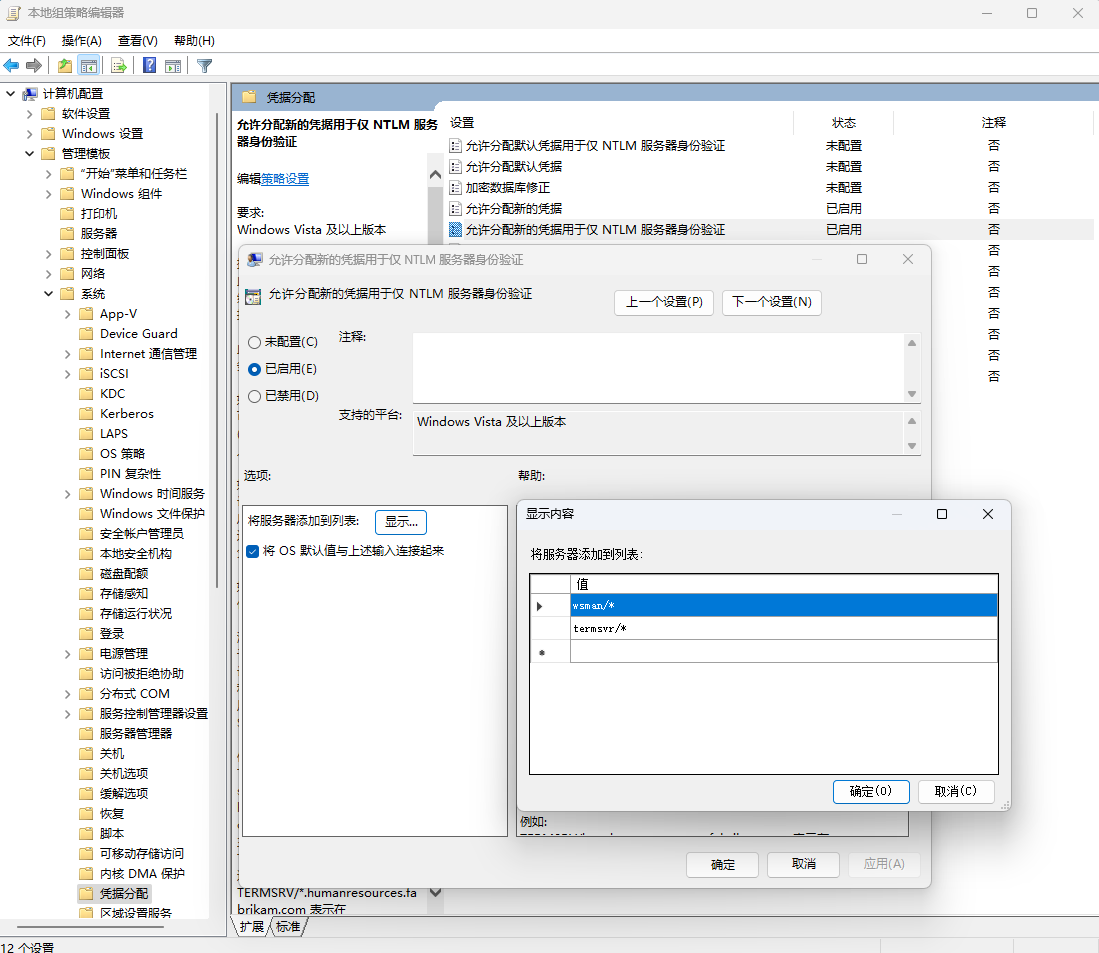
启用WinRM及身份验证
- 开启 WinRM
winrm quickconfig- 添加安全配置
Set-Item WSMan:\localhost\Client\TrustedHosts -Value "Nyarime-7940"- 身份验证配置
Enable-WSManCredSSP -Role client -DelegateComputer "Nyarime-7940"请注意将上述 Nyarime-7940 改为服务器端设置的名称,此处可以替换为IP地址或域名。并记住它是连接 Hyper-V 服务器的唯一FQDN!
连接 Hyper-V 服务器
打开 Hyper-V 管理器(如没有请到 Windows 功能中添加,切记仅添加管理器),点击连接到服务器,并选择另一台计算机输入上述的FQDN。
勾选作为另一个用户连接,用户名前面必须加 .\(这是域的知识,不会建议重修)
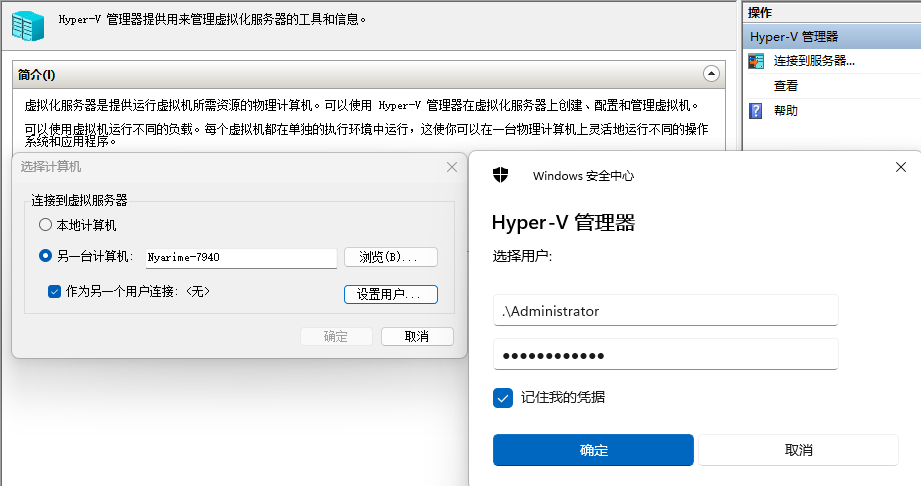
如果你像我一样设置的是主机名,那使用IP地址连接是无法验证的。需要额外到启用WinRM及身份验证部分再次添加IP地址或域名。



